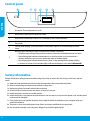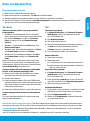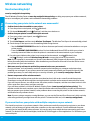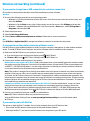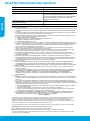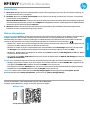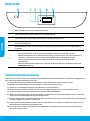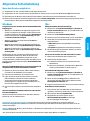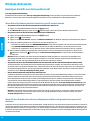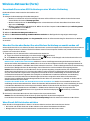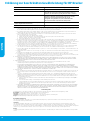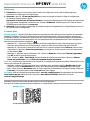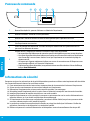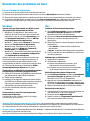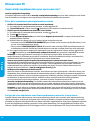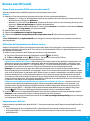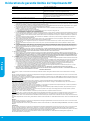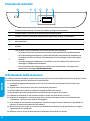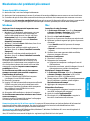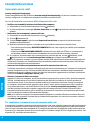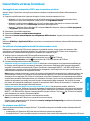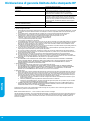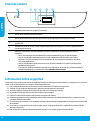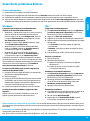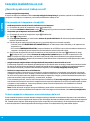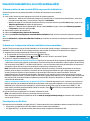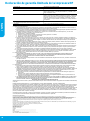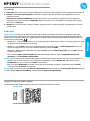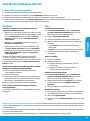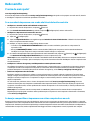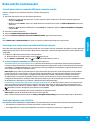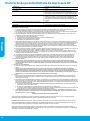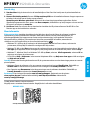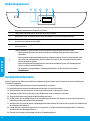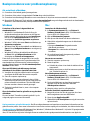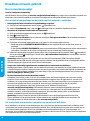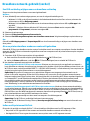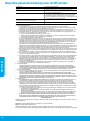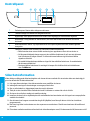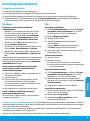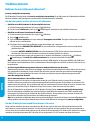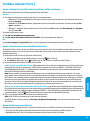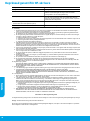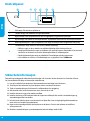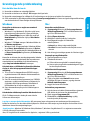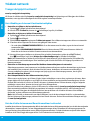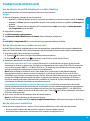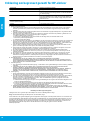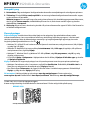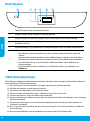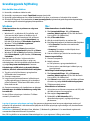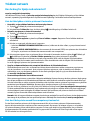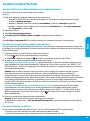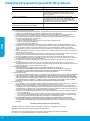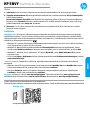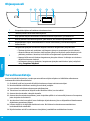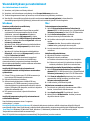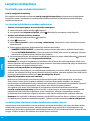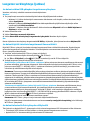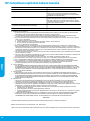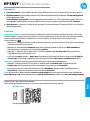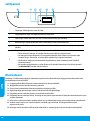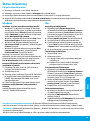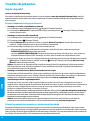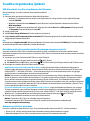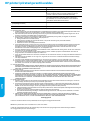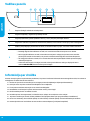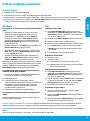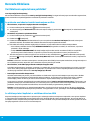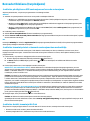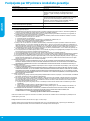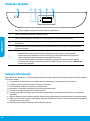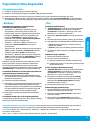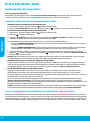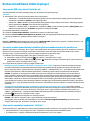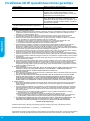HP ENVY 4520 All-in-One Printer Bedienungsanleitung
- Typ
- Bedienungsanleitung
Seite wird geladen ...
Seite wird geladen ...
Seite wird geladen ...
Seite wird geladen ...
Seite wird geladen ...
Seite wird geladen ...

Es gelten Standarddatenraten. Ist ggf. nicht in allen Sprachen verfügbar.
Installieren Sie die elektronische Hilfe, indem Sie diese beim Installieren der Software in der empfohlenen
Software auswählen. Über die Hilfe erhalten Sie weitere Informationen zu Leistungsmerkmalen des Produkts, Druck,
Fehlerbehebung und Support. Hinweise, Erklärungen zum Umweltschutz und rechtliche Hinweise einschließlich rechtlichem
Hinweis der Europäischen Union und Konformitätserklärung nden Sie im Abschnitt „Technische Daten“.
• Windows® 8.1: Klicken Sie in der Startanzeige links unten auf den Pfeil nach unten, wählen Sie den Druckernamen aus und
klicken Sie auf Hilfe. Wählen Sie dann „HP Hilfe durchsuchen“ aus.
• Windows® 8: Klicken Sie mit der rechten Maustaste auf einen leeren Bereich der . Klicken Sie in der App-Leiste
auf und anschließend auf das Symbol mit dem Namen Ihres Druckers. Klicken Sie dann auf .
• Windows® 7, Windows Vista® und Windows® XP: Klicken Sie auf und wählen Sie und aus. Wählen
Sie dann den Druckernamen aus.
• OS X: Klicken Sie auf > . Klicken Sie im Fenster des Help Viewers auf und dann auf
.
Enthält HP Supportinformationen, Betriebssystemanforderungen und neueste Informationen zum Drucker.
• Windows: Legen Sie die Software-CD in den Computer ein und blättern Sie dann zur Datei . Doppelklicken Sie
zum Önen auf und wählen Sie dann die in Ihrer Sprache aus.
• Mac: Önen Sie den Ordner , der sich auf der obersten Ebene des Softwareinstallationsprogramms bendet.
Doppelklicken Sie auf . Wählen Sie dann die in Ihrer Sprache aus.
Weitere Hilfe und Informationen: . Druckerregistrierung: .
Konformitätserklärung: . Tintenverbrauch: .
Befolgen Sie die Einrichtungsanweisungen auf dem zugehörigen Flyer oder in der Schnellstart-Anleitung, um
mit der Druckereinrichtung zu beginnen.
Besuchen Sie , um die Software oder die App zum Einrichten zu starten, und verbinden
Sie den Drucker mit dem Netzwerk.
Sie können auch die CD mit der Druckersoftware verwenden. Wenn das Installations-programm
nicht automatisch gestartet wird, wechseln Sie zu und doppelklicken Sie dann auf das Symbol des CD-/DVD-Laufwerks
mit dem HP Logo und zuletzt auf die Datei .
Erstellen Sie ein Konto und laden Sie die HP Druckersoftware oder die HP All-in-One Remote App herunter.
Installieren Sie diese, um die Einrichtung fertig zu stellen.
4520 All-in-One series

8
Beachten Sie beim Einsatz dieses Druckers immer die grundlegenden Sicherheitsmaßnahmen, um die Verletzungsgefahr durch
Feuer oder einen elektrischen Schlag zu verringern.
Lesen und beachten Sie unbedingt die Anweisungen in der Dokumentation, die dem Drucker beiliegt.
Beachten Sie alle Warnhinweise und Anweisungen, die am Drucker angebracht sind.
Ziehen Sie vor dem Reinigen des Druckers den Netzstecker aus der Steckdose.
Installieren oder verwenden Sie diesen Drucker nicht in der Nähe von Wasser bzw. wenn Ihre Hände nass sind.
Sorgen Sie für einen sicheren Stand des Druckers auf einer stabilen Auageäche.
Wählen Sie für den Drucker einen geschützten Standort, an dem keine Personen auf das Netzkabel treten oder darüber
stolpern können. Das Netzkabel darf nicht beschädigt werden.
Wenn der Drucker nicht einwandfrei funktioniert, nden Sie weitere Informationen in der Hilfedatei (die auf dem Computer
nach der Installation der Software verfügbar ist).
Im Inneren des Produkts benden sich keine Teile, die vom Endnutzer instand gesetzt werden können. Überlassen Sie
Wartungsarbeiten qualiziertem Wartungspersonal.
Verwenden Sie das Produkt ausschließlich mit dem Netzkabel und dem Netzteil (sofern im Lieferumfang enthalten),
die von HP geliefert wurden.
1
Netztaste: Dient zum Ein-/Ausschalten des Druckers.
2
Zurück (Taste): Dient zum Zurückkehren zur vorherigen Anzeige.
3
Hilfe (Taste): Zeigt, falls verfügbar, den Hilfetext für die aktuelle Operation an.
4
Startanzeige (Taste): Ruft wieder die Startanzeige auf, d. h. die Anzeige, die beim ersten Einschalten des
Druckers angezeigt wird.
5
Bedienfelddisplay: Tippen Sie auf die Anzeige, um Menüoptionen auszuwählen oder in den Menüoptionen
zu blättern.
6
Wireless (LED): Zeigt den Status der Wireless-Verbindung des Druckers an.
• Leuchtet die LED blau, wurde die Wireless-Verbindung hergestellt und Sie können drucken.
• Blinkt die LED langsam, ist der Wireless-Betrieb aktiviert, aber der Drucker nicht mit einem Netzwerk
verbunden. Stellen Sie sicher, dass sich der Drucker in Reichweite des Funksignals bendet.
• Eine schnell blinkende LED zeigt einen Wireless-Fehler an. Lesen Sie die Meldung auf dem
Druckerdisplay.
• Wenn der Wireless-Betrieb deaktiviert ist, leuchtet die Wireless-LED nicht, und auf dem Display wird
angezeigt.

9
Vergewissern Sie sich, dass alle Kabel korrekt angeschlossen sind.
Vergewissern Sie sich, dass der Drucker eingeschaltet ist und mit Strom versorgt wird. Die Netztaste () leuchtet weiß.
Überprüfen Sie die Wireless-Status-LED, um sicherzustellen, dass der Drucker mit einem Netzwerk verbunden ist.
Besuchen Sie die Website für die HP Diagnosetools unter , um kostenlose Diagnoseprogramme (Tools)
herunterzuladen. Diese dienen zum Beheben allgemeiner Druckerprobleme.
• Windows 8.1 und Windows 8: Zeigen oder tippen Sie auf
die obere rechte Ecke der Anzeige, um die Charms-Leiste
zu önen. Klicken Sie dann auf das Symbol .
Klicken oder tippen Sie auf und dann
auf .
• Windows 7: Klicken Sie im Windows-Menü auf
.
• Windows Vista: Klicken Sie in der Windows-Taskleiste auf
. Klicken Sie dann auf und .
• Windows XP: Klicken Sie in der Windows-Taskleiste auf
. Klicken Sie dann auf und
.
Vergewissern Sie sich, dass der Kreis neben dem Drucker
mit einem Häkchen markiert ist. Wenn Ihr Drucker nicht
als Standarddrucker ausgewählt ist, klicken Sie mit der
rechten Maustaste auf das Druckersymbol und wählen Sie im
daraufhin angezeigten Menü die Option
aus.
Klicken Sie in den auf
( unter OS X 10.8 Mountain Lion
und OS X 10.9 Mavericks).
Klicken Sie auf .
Klicken Sie auf einen Druckauftrag, um ihn auszuwählen.
Verwenden Sie zum Verwalten des Druckauftrags die
folgenden Tasten:
• (Symbol): Ausgewählten Druckauftrag
abbrechen.
• : Angehaltenen Druckauftrag fortsetzen.
Wenn Änderungen vorgenommen wurden, starten Sie
einen erneuten Druckversuch.
Führen Sie einen Neustart des Computers aus.
Setzen Sie den Drucker zurück.
Schalten Sie den Drucker aus und ziehen Sie das
Netzkabel ab.
Warten Sie eine Minute, schließen Sie das Netzkabel
wieder an und schalten Sie den Drucker ein.
Windows XP, Windows Vista, Windows 7 und Windows 8 und Windows 8.1 sind in den USA eingetragene Marken der
Microsoft Corporation.
Mac, OS X und AirPrint sind in den USA und/oder anderen Ländern eingetragene Marken von Apple Inc.
Nehmen Sie die CD aus dem CD-/DVD-Laufwerk heraus
und lösen Sie das USB-Kabel vom Computer.
Führen Sie einen Neustart des Computers aus.
Legen Sie die CD mit der Druckersoftware in das CD-/
DVD-Laufwerk ein und führen Sie die Installation
der Druckersoftware entsprechend den angezeigten
Anweisungen aus. Schließen Sie das USB-Kabel erst an,
wenn Sie dazu aufgefordert werden.
Starten Sie den Computer nach Abschluss der Installation
neu.
Weitere Informationen erhalten Sie im Abschnitt „Wireless-
Netzwerke„ auf der nächsten Seite.
Ist der Drucker über ein USB-Kabel mit dem Computer
verbunden, trennen Sie den Drucker von Ihrem Computer.
Önen Sie den Ordner .
Doppelklicken Sie auf das Symbol für das
und befolgen
Sie die angezeigten Anweisungen.
Klicken Sie in den auf
( unter OS X 10.8 Mountain Lion
und OS X 10.9 Mavericks).
Halten Sie die Taste gedrückt, während Sie auf
die Liste auf der linken Seite klicken. Wählen Sie dann
aus.
Fügen Sie den Drucker hinzu, den Sie verwenden möchten.
Von den HP Patronen wird eine begrenzte Menge an anonymen Daten zur
Druckernutzung gespeichert. Weitere Informationen und Anweisungen zum Deaktivieren dieses Speichers nden Sie in der
elektronischen Hilfe.

•
Tippen Sie auf dem Bedienfeld des Druckers auf (Wireless).
Wird angezeigt, tippen Sie auf (Einstellungen) und schalten Sie den Wireless-Modus auf Ein.
•
Tippen Sie auf dem Bedienfeld des Druckers auf (Wireless).
Tippen Sie auf (Einstellungen).
Tippen Sie auf und dann auf . Der Wireless-Testbericht wird automatisch gedruckt.
Prüfen Sie am Anfang des Berichts, ob beim Test ein Fehler aufgetreten ist.
– Prüfen Sie anhand des Abschnitts DIAGNOSEERGEBNISSE, ob alle Tests ausgeführt und vom Drucker bestanden wurden.
– Unter nden Sie den Namen (die SSID) des Netzwerks, mit dem der Drucker zurzeit
verbunden ist. Vergewissern Sie sich, dass der Drucker mit demselben Netzwerk verbunden ist wie der Computer.
Wenn in einem Druckbericht angezeigt wird, dass der Drucker nicht mit dem Netzwerk verbunden ist, tippen Sie auf
(Wireless) und dann auf (Einstellungen) und um den Drucker mit dem Netzwerk
zu verbinden.
Wenn Ihr Computer mit einem Virtual Private Network (VPN) verbunden ist, trennen Sie vorübergehend die
Verbindung zum VPN, bevor Sie mit der Installation fortfahren. Sie müssen nach der Installation die Verbindung zum
VPN trennen, um über das eigene Heimnetzwerk auf den Drucker zugreifen zu können.
•
Sicherheitssoftware wie Firewalls kann die Kommunikation zwischen dem Computer und dem Drucker blockieren, wenn
die Software über ein Netzwerk installiert wird. Sollte der Drucker nicht gefunden werden, deaktivieren Sie vorübergehend
die Firewall und überprüfen Sie, ob das Problem dadurch behoben wurde. Weitere Hilfe und Tipps zu Sicherheitssoftware
erhalten Sie unter: .
•
Schalten Sie den Router und den Drucker aus und schalten Sie diese in der genannten Reihenfolge wieder ein: zuerst den Router
und dann den Drucker. Manchmal lassen sich Probleme mit der Netzwerkkommunikation durch Ausschalten und erneutes
Einschalten beheben. Falls Sie immer noch keine Verbindung herstellen können, schalten Sie Router, Drucker und Computer
aus und danach in dieser Reihenfolge wieder ein: zuerst den Router, dann den Drucker und anschließend den Computer.
Sollten weiterhin Probleme auftreten, besuchen Sie das HP Wireless-Druckcenter (). Diese
Website enthält die umfassendsten und neuesten Informationen zum Wireless-Druck sowie Informationen zum Vorbereiten
Ihres Wireless-Netzwerks, Lösen von Problemen beim Verbinden des Druckers mit dem Wireless-Netzwerk und Lösen von
Problemen in Bezug auf die Sicherheitssoftware.
Auf einem Windows-Computer können Sie das Tool HP Print and Scan Doctor verwenden. Sollten Probleme mit
dem Drucker auftreten, unterstützt Sie dieses Tool bei der Lösung vielfältiger Probleme. Sie können dieses Tool unter
herunterladen.
Installieren Sie zuerst den Drucker in Ihrem Heimnetzwerk. Sobald der Drucker mit Ihrem Heimnetzwerk verbunden ist, können Sie
den Drucker gemeinsam mit anderen Computern im selben Netzwerk benutzen. Sie müssen bei jedem weiteren Computer nur die
HP Druckersoftware installieren. Sie können auch von mobilen Geräten aus drucken, die mit Ihrem Heimnetzwerk verbunden sind.
Installieren Sie bei Geräten mit Android 4.0 (oder höher) das HP Druck-PlugIn oder die ePrint-Anwendung. Bei iOS-Geräten können
Sie Airprint verwenden.
Im HP Wireless-Druckcenter unter erhalten Sie Hilfe zum Vorbereiten Ihres Wireless-
Netzwerks, zum Einrichten und erneuten Kongurieren des Druckers und zum Beheben von Netzwerkproblemen.

11
Verwenden Sie Wi-Fi Direct, um drahtlos (wireless) und ohne Router von Ihrem Computer, Ihrem Smartphone oder einem anderen
wireless-fähigen Gerät aus zu drucken. Die Druckersoftware muss auf einem Computer installiert sein, um Wi-Fi Direct vom
Computer aus verwenden zu können.
Vergewissern Sie sich, dass Wi-Fi Direct auf Ihrem Drucker aktiviert ist:
Tippen Sie auf dem Druckerdisplay in der Startanzeige auf (Wi-Fi Direct).
Ist für der Wert angegeben, tippen Sie auf (Wi-Fi Direct – Einstellungen) und schalten Sie Wi-Fi Direct ein.
Verbinden Sie Ihr wireless-fähiges Gerät mit dem Drucker:
Wählen Sie in einer druckfähigen Anwendung ein Dokument und dann die
Option zum Drucken des Dokuments aus. Wählen Sie in der Liste mit den verfügbaren Druckern den angezeigten Namen für
Wi-Fi Direct aus wie DIRECT-**-HP ENVY-4520. (Dabei stehen die Sternchen ** für die eindeutigen Zeichen zur Kennzeichnung
Ihres Druckers.) Befolgen Sie dann die Anweisungen, die auf dem Drucker und dem mobilen Gerät angezeigt werden.
Dieses Produkt kann von allen Benutzern in einer privaten Umgebung verwendet werden, die auf das Netzwerk
des Druckers zugreifen können (z. B. zu Hause oder im Büro), jedoch nicht über ein öentliches Internet-Netzwerk, über
das jeder auf den Drucker zugreifen kann. Infolgedessen wird für Wi-Fi Direct standardmäßig der automatische Modus
ohne Administratorkennwort eingestellt. Dies ermöglicht es allen Benutzern in Wireless-Reichweite, eine Verbindung
herzustellen und auf alle Funktionen und Einstellungen des Druckers zuzugreifen. Wenn höhere Sicherheitsstufen
gewünscht sind, empehlt HP, die Verbindungsmethode für Wi-Fi Direct von „Automatisch“ in „Manuell“ zu ändern und ein
Administratorkennwort einzurichten.
Stellen Sie vom mobilen Gerät aus eine
Verbindung zu einem neuen Netzwerk her. Führen Sie dabei Ihre üblichen Arbeitsschritte aus, um eine Verbindung zu einem
neuen Wireless-Netzwerk oder einem Hotspot herzustellen. Wählen Sie den Namen für Wi-Fi Direct in der angezeigten
Liste mit den Wireless-Netzwerken aus wie DIRECT-**-HP ENVY-4520. Geben Sie dann nach der entsprechenden
Eingabeauorderung das WPA2-Kennwort ein. Tippen Sie auf dem Druckerdisplay auf
(Wi-Fi Direct), um nach dem
WPA2-Kennwort zu suchen.
Drucken Sie in derselben Weise wie mit dem Computer oder einem mobilen Gerät.
Über eine Verbindung für Wi-Fi Direct wird kein Zugri auf das Internet bereitgestellt.
Im HP Wireless-Druckcenter unter nden Sie weitere Informationen zu Wi-Fi Direct.
Die Druckersoftware muss bereits korrekt installiert sein.
Befolgen Sie die Anweisungen für Ihr Betriebssystem:
• Windows 8.1: Klicken Sie auf der Startanzeige links unten auf den Pfeil nach unten, wählen Sie den Druckernamen
aus und klicken Sie dann auf .
• Windows 8: Klicken Sie auf der mit der rechten Maustaste auf einen leeren Bereich und dann auf der
App-Leiste auf .
• Windows 7, Windows Vista und Windows XP: Wählen Sie auf dem Computer im Menü die Option
oder und dann aus.
Wählen Sie den Druckernamen aus.
Wählen Sie aus.
Wählen Sie aus. Befolgen Sie die angezeigten Anweisungen.
Verwenden Sie das unter , um bei der Softwareverbindung für diesen Drucker zu Wireless
zu wechseln.
Dieser Drucker ist für Apple AirPrint™ aktiviert. Sie können drahtlos von Ihrem iOS-Gerät oder Mac drucken.
• Der Drucker und das iOS-Gerät bzw. der Mac müssen sich im selben lokalen Netzwerk benden.
• Mit Apple AirPrint™ können Sie keine Dokumente von Ihrem Drucker zum iOS-Gerät scannen.
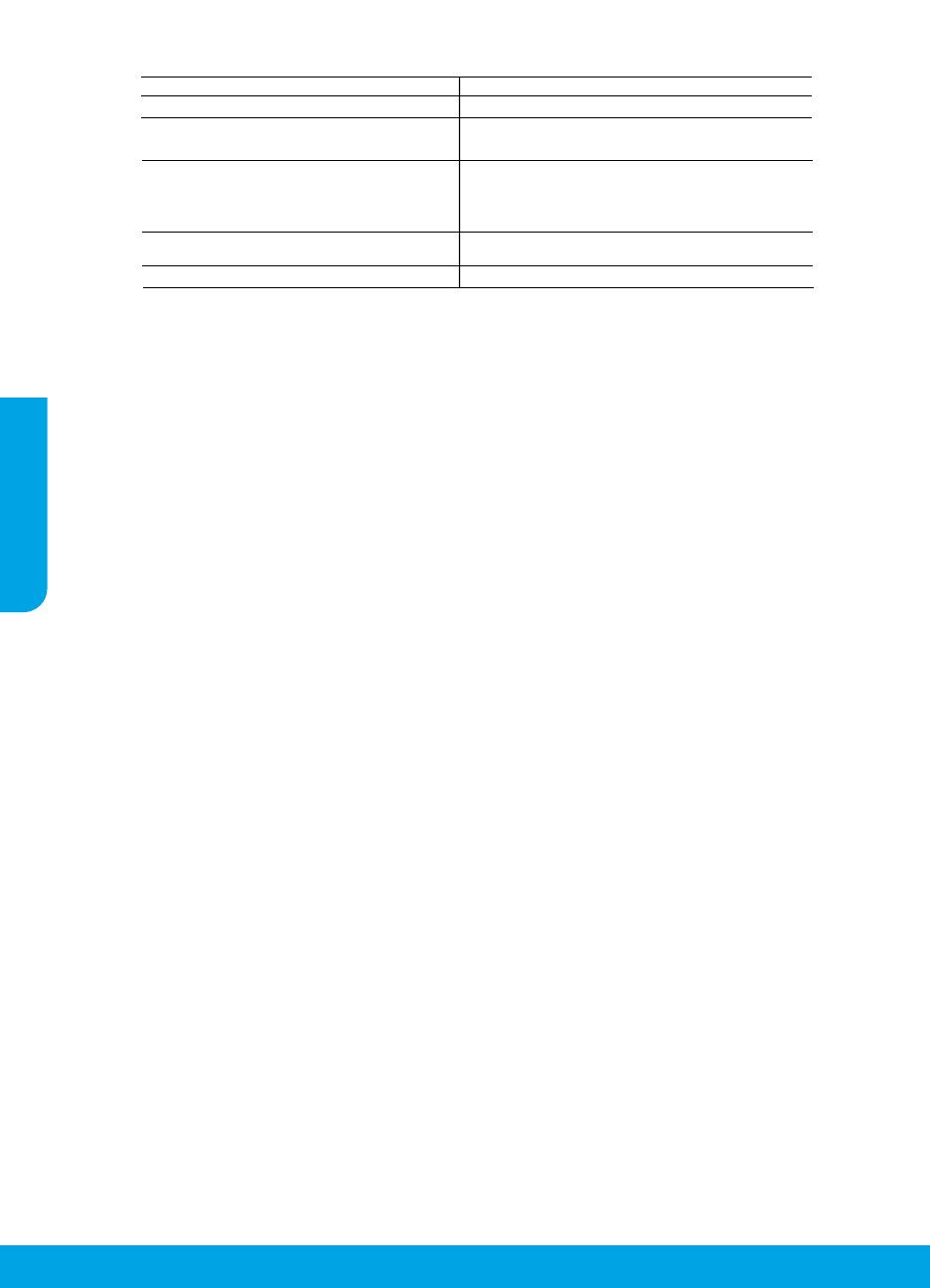
12
A. Umfang der beschränkten Gewährleistung
1. Hewlett-Packard (HP) gewährleistet dem Endkunden, dass die oben genannten HP Produkte während des oben genannten Gewährleistungszeit-raums
frei von Material- und Verarbeitungsfehlern sind. Der Gewährleistungszeitraum beginnt mit dem Kaufdatum.
2. Bei Softwareprodukten gilt die eingeschränkte Garantie von HP nur für die Nichtausführung von Programmieranweisungen. HP übernimmt keine
Garantie dafür, dass die Verwendung jeglicher Produkte unterbrechungsfrei bzw. ohne Fehler verläuft.
3. Die beschränkte Gewährleistung von HP gilt nur für Mängel, die sich bei normaler Benutzung des Produkts ergeben, und erstreckt sich nicht auf
Fehler, die durch Folgendes verursacht wurden:
a. Unsachgemäße Wartung oder Abänderung des Produkts;
b. Software, Druckmedien, Ersatzteile oder Verbrauchsmaterial, die nicht von HP geliefert oder unterstützt werden;
c. Betrieb des Produkts, der nicht den technischen Daten entspricht;
d. Unberechtigte Abänderung oder falsche Verwendung.
4. Bei HP Druckerprodukten wirkt sich die Verwendung einer nicht von HP hergestellten bzw. einer aufgefüllten Patrone nicht auf die Garantie für den
Kunden bzw. auf jegliche Unterstützungsverträge mit dem Kunden aus. Wenn der Ausfall bzw. die Beschädigung des Druckers jedoch auf die
Verwendung einer nicht von HP hergestellten bzw. einer aufgefüllten Patrone oder einer abgelaufenen Tintenpatrone zurückzuführen ist, stellt HP für die
Wartung des Druckers bei diesem Ausfall bzw. dieser Beschädigung die standardmäßigen Arbeits- und Materialk
osten in Rechnung.
5. Wenn HP während des jeweils zutreffenden Gewährleistungszeitraums von einem Schaden an einem unter die Gewährleistung von HP fallenden
Produkt in Kenntnis gesetzt wird, wird das betreffende Produkt nach Wahl von HP entweder repariert oder ersetzt.
6. Sollte HP nicht in der Lage sein, ein fehlerhaftes, unter die Gewährleistung fallendes Produkt zu reparieren oder zu ersetzen, erstattet HP innerhalb
eines angemessenen Zeitraums nach Benachrichtigung über den Schaden den vom Endkunden bezahlten Kaufpreis für das Produkt zurück.
7. HP ist erst dann verpflichtet, das mangelhafte Produkt zu reparieren, zu ersetzen oder den Kaufpreis zurückzuerstatten, wenn der Endkunde dieses an
HP zurückgesandt hat.
8. Ersatzprodukte können entweder neu oder neuwertig sein, solange sie über mindestens denselben Funktionsumfang verfügen wie das zu ersetzende
Produkt.
9. HP Produkte können aufgearbeitete Teile, Komponenten oder Materialien enthalten, die in der Leistung neuen Teilen entsprechen.
10. Die Erklärung zur beschränkten Gewährleistung von HP gilt in jedem Land, in dem die aufgeführten Produkte von HP vertrieben werden.
Weitergehende auf der Gewährleistung beruhende Dienstleistungen (z.B. Vor-Ort-Service) können mit jeder autorisierten HP Serviceeinrichtung in den
Ländern vereinbart werden, in denen das Produkt durch HP oder einen autorisierten Importeur vertrieben wird.
B. Einschränkungen der Gewährleistung
WEDER HP NOCH DESSEN ZULIEFERER ÜBERNEHMEN ÜBER DAS NACH GELTENDEM RECHT ZULÄSSIGE AUSMASS HINAUS ANDERE
AUSDRÜCKLICHE ODER STILLSCHWEIGENDE GEWÄHRLEISTUNGEN ODER ZUSICHERUNGEN HIN
SICHTLICH DER MARKTGÄNGIGKEIT,
ZUFRIEDEN STELLENDEN QUALITÄT UND EIGNUNG FÜR EINEN BESTIMMTEN ZWECK.
C. Haftungsbeschränkung
1. Sofern durch die geltende Gesetzgebung keine anderen Bestimmungen festgelegt sind, stehen dem Endkunden über die in dieser
Gewährleistungsvereinbarung genannten Leistungen hinaus keine weiteren Ansprüche zu.
2. IN DEM NACH GELTENDEM RECHT ZULÄSSIGEN MASS UND MIT AUSNAHME DER IN DIESER GEWÄHRLEISTUNGSVEREINBARUNG
AUSDRÜCKLICH ANGEGEBENEN VERPFLICHTUNGEN SIND WEDER HP NOCH DESSEN ZULIEFERER ERSATZPFLICHTIG FÜR DIREKTE,
INDIREKTE, BESONDERE, ZUFÄLLIGE ODER FOLGESCHÄDEN, UNABHÄNGIG DAVON, OB DIESE AUF DER GRUNDLAGE VON VERTRÄGEN,
UNERLAUBTEN HANDLUNGEN ODER ANDEREN RECHTSTHEORIEN GELTEND GEMACHT WERDEN UND OB HP ODER DESSEN ZULIEFERER
VON DER MÖGLICHKEIT EINES SOLCHEN SCHADENS UNTERRICHTET WORDEN SIND.
D. Geltendes Recht
1. Diese Gewährleistungsvereinbarung stattet den Endkunden mit bestimmten Rechten aus. Der Endkunde hat unter Umständen noch weitere Rechte, die
in den Vereinigten Staaten von Bundesstaat zu Bundesstaat, in Kanada von Provinz zu Provinz, und allgemein von Land zu Land verschieden sein
können.
2. Soweit diese Gewährleistungsvereinbarung nicht dem geltenden Recht entspricht, soll sie als dahingehend abgeändert gelten, dass die hierin
enthaltenen Bestimmungen dem geltenden Recht entsprechen. Unter dem geltenden Recht treffen bestimmte Erklärungen und Einschränkungen dieser
Gewährleistungsvereinbarung möglicherweise nicht auf den Endkunden zu. In einigen US-Bundesstaaten und in einigen anderen Ländern (sowie in
einigen kanadischen Provinzen):
a. werden die Rechte des Verbrauchers nicht durch die Erklärungen und Einschränkungen dieser Gewährleistungsvereinbarung beschränkt (z.B.
in
Großbritannien);
b. ist ein Hersteller nicht berechtigt, solche Erklärungen und Einschränkungen durchzusetzen;
c. verfügt ein Endkunde über weitere Gewährleistungsansprüche; insbesondere kann die Dauer stillschweigender Gewährleistungen durch das
geltende Recht geregelt sein und darf vom Hersteller nicht eingeschränkt werden, oder eine zeitliche Einschränkung der stillschweigenden
Gewährleistung ist zulässig.
3. DURCH DIESE GEWÄHRLEISTUNGSVEREINBARUNG WERDEN DIE ANSPRÜCHE DES ENDKUNDEN, DIE DURCH DAS IN DIESEN LÄNDERN
GELTENDE RECHT IM ZUSAMMENHANG MIT DEM KAUF VON HP PRODUKTEN GEWÄHRT WERDEN, NUR IM GESETZLICH ZULÄSSIGEN
RAHMEN AUSGESCHLOSSEN, EINGESCHRÄNKT ODER GEÄNDERT. DIE BEDINGUNGEN DIESER GEWÄHRLEISTUNGS-VEREINBARUNG
GELTEN ZUSÄTZLICH ZU DEN GESETZLICHEN ENDKUNDENRECHTEN.
HP Herstellergarantie
Als Anlage finden Sie die Namen und Adressen der jeweiligen HP Gesellschaft, die in Ihrem Land die HP Herstellergarantie gewährt.
Deutschland: Hewlett-Packard GmbH, Herrenberger Straße 140, D-71034 Böblingen
Österreich: Hewlett-Packard Ges.m.b.H., Wienerbergstrasse 41, A-1120 Wien
Luxemburg: Hewlett-Packard Luxembourg SCA, Vegacenter 75, Parc d'Activités Capellen, L-8308 Capellen
Belgien: Hewlett-Packard Belgium BVBA/SPRL, Hermeslaan 1A, B-1831 Brüssel
Deutschland und Österreich:
Über die Herstellergarantie hinaus haben Sie gegebenenfalls Mängelansprüche gegenüber Ihrem Verkäufer aus dem Kaufvertrag, die durch diese
Herstellergarantie nicht eingeschränkt werden.
Luxemburg:
Über di
e Herstellergarantie hinaus haben Sie gegebenenfalls gesetzliche Ansprüche gegenüber Ihrem Verkäufer aus dem Kaufvertrag, die durch diese
Herstellergarantie nicht eingeschränkt werden. Insbesondere werden für Verbraucher folgende gesetzliche Bestimmungen von der Herstellergarantie nicht
berührt: Gesetz vom 21. April 2004 bezüglich der Vertragsmäßigkeit von Verbrauchsgütern und gesetzliche Bestimmungen des Zivilgesetzbuches bezüglich der
Garantie. Die gesetzliche Garantie nach dem Gesetz vom 21. April 2004 ist auf zwei Jahre ab der Lieferung des Verbrauchgutes befristet.
Belgien:
Sie haben gegebenenfalls zusätzliche Ansprüche gegenüber Ihrem Verkäufer aus dem Kaufvertrag, die durch diese HP Herstellergarantie nicht eingeschränkt
werden.
HP Produkt Dauer der beschränkten Gewährleistung
Softwaremedien 90 Tage
Drucker Technischer Support per Telefon: 1 Jahr weltweit Teile und
Arbeit: 90 Tage in den USA und Kanada (außerhalb der USA und
Kanada 1 Jahr oder Zeitraum gemäß geltenden lokalen Gesetzen)
Druckpatronen Bis die HP Tinte verbraucht oder das auf der Druckpatrone
angegebene Enddatum für die Garantie erreicht ist, je nachdem,
welcher Fall zuerst eintritt. Diese Garantie gilt nicht für
nachgefüllte, nachgearbeitete, recycelte, zweckentfremdete
oder in anderer Weise manipulierte HP Tintenprodukte.
Druckköpfe (gilt nur für Produkte, deren Druckkopf vom 1 Jahr
Kunden ausgewechselt werden kann)
Zubehör 1 Jahr (wenn nicht anders angegeben)
Seite wird geladen ...
Seite wird geladen ...
Seite wird geladen ...
Seite wird geladen ...
Seite wird geladen ...
Seite wird geladen ...
Seite wird geladen ...
Seite wird geladen ...
Seite wird geladen ...
Seite wird geladen ...
Seite wird geladen ...
Seite wird geladen ...
Seite wird geladen ...
Seite wird geladen ...
Seite wird geladen ...
Seite wird geladen ...
Seite wird geladen ...
Seite wird geladen ...
Seite wird geladen ...
Seite wird geladen ...
Seite wird geladen ...
Seite wird geladen ...
Seite wird geladen ...
Seite wird geladen ...
Seite wird geladen ...
Seite wird geladen ...
Seite wird geladen ...
Seite wird geladen ...
Seite wird geladen ...
Seite wird geladen ...

Standardavgifter för dataöverföring kan tillämpas. Informationen kanske inte är tillgänglig på alla språk.
Installera den elektroniska hjälpen genom att välja den bland den rekommenderade
programvaran under programinstallationen. Läs mer om produktfunktioner, utskrift, felsökning och support.
Se aviseringar och information om miljö och föreskrifter, inklusive information om bestämmelser inom EU och
regelefterlevnad, i avsnittet Teknisk information.
• Windows® 8.1: Klicka på nedåtpilen i det nedre vänstra hörnet av Startskärmen, välj skrivarens namn,
klicka på Hjälp och välj Sök i HP-hjälpen.
• Windows® 8: Gå till -skärmen, högerklicka på ett tomt område av skärmen, klicka på
i appfältet, klicka på ikonen med skrivarens namn och klicka sedan på .
• Windows® 7, Windows Vista® och Windows® XP: Klicka på , välj , välj och sedan
skrivarens namn.
• OS X: Klicka på > . Klicka på i hjälpvisningsfönstret och klicka
sedan på .
Innehåller information om HP-support, operativsystemkrav och aktuella skrivaruppdateringar.
• Windows: Sätt i program-CD:n i datorn och sök len . Dubbelklicka på så att len
öppnas och välj sedan på ditt språk.
• Mac: Öppna mappen på högsta nivån i installationsprogrammet. Dubbelklicka på och välj
på ditt språk.
Ytterligare hjälp och information: . Skrivarregistrering: .
Konformitetsdeklaration: . Användning av bläck: .
Följ anvisningarna på installationsbladet eller Börja här-häftet för att påbörja skrivarinstallationen.
Gå till för att starta och ladda installationsprogramvaran eller appen och
anslut skrivaren till nätverket.
Du kan även använda CD-skivan med skrivarprogramvaran. Om
installationsprogrammet inte startar bläddrar du till , dubbelklickar på enhetsikonen CD/DVD med
HP-logotypen och sedan dubbelklickar du på .
Skapa ett konto, hämta och installera HP-skrivarens programvara eller HP All-in-One-fjärrappen
för att slutföra kongurationen.
4520 All-in-One series
Seite wird geladen ...
Seite wird geladen ...
Seite wird geladen ...
Seite wird geladen ...
Seite wird geladen ...
Seite wird geladen ...
Seite wird geladen ...
Seite wird geladen ...
Seite wird geladen ...
Seite wird geladen ...
Seite wird geladen ...
Seite wird geladen ...
Seite wird geladen ...
Seite wird geladen ...
Seite wird geladen ...
Seite wird geladen ...
Seite wird geladen ...
Seite wird geladen ...
Seite wird geladen ...
Seite wird geladen ...
Seite wird geladen ...
Seite wird geladen ...
Seite wird geladen ...
Seite wird geladen ...
Seite wird geladen ...
Seite wird geladen ...
Seite wird geladen ...
Seite wird geladen ...
Seite wird geladen ...
Seite wird geladen ...
Seite wird geladen ...
Seite wird geladen ...
Seite wird geladen ...
Seite wird geladen ...
Seite wird geladen ...
Seite wird geladen ...
Seite wird geladen ...
Seite wird geladen ...
Seite wird geladen ...
Seite wird geladen ...

A
. Ribotos garantijos galiojimo apimtis
1. Bendrovė „Hewlett-Packard“ (HP) galutiniam naudotojui garantuoja, kad aukščiau minėtas HP produktas yra
pagamintas kvalifikuotų darbininkų ir be medžiagų defektų, ir užtikrina jo veikimą visu aukščiau nurodytu
laikotarpiu nuo produkto įsigijimo dienos.
2. Programinės įrangos produktams HP ribota garantija taikoma tik tuo atveju, jeigu neįmanoma vykdyti
programavimo instrukcijų. HP negarantuoja, kad visi jos produktai veiks netrikdomai ir be klaidų.
3. HP ribota garantija apima tik tuos defektus, kurie yra tinkamo produkto naudojimo rezultatas. Ji netaikoma:
a. Jeigu produktas buvo netinkamai prižiūrimas arba buvo modifikuotas;
b. Programinei įrangai; laikmenoms, dalims bei priedams, kurių netiekia arba nepalaiko HP; arba
c. Operacijoms, kurios netelpa į specifikacijomis apibrėžtus produkto veikimo rėmus;
d. Jei produktas neleistinai modifikuojamas arba netinkamai naudojamas.
4. HP spausdintuvų produktams naudojamos ne HP pagamintos arba pakartotinai užpildytos kasetės neturi
įtakos nei naudotojo garantijai, nei jokiai su naudotoju sudarytai HP paramos sutarčiai. Tačiau jeigu
spausdintuvo veikimas sutrinka arba jis sugenda dėl naudojamos ne HP pagamintos, pakartotinai užpildytos
kasetės arba rašalo kasetės, kurios galiojimo terminas pasibaigęs, bendrovė HP pareikalaus įprasto mokesčio
už tokiai trikčiai ar gedimui pašalinti sunaudotas medžiagas ir sugaištą laiką.
5. Jeigu garantijos galiojimo metu HP bus informuota apie kokį nors produkto, kurį HP garantija apima, defektą,
bendrovė HP savo nuožiūra pataisys arba pakeis naudotojo produktą su defektais kitu.
6. Jeigu HP negali pataisyti ar pakeisti defektų turinčios dalies, kurią apima HP garantija, kaip tai joje numatyta,
bendrovė HP netrukus po to, kai jai bus pranešta apie defektą, grąžins pirkėjui už produktą sumokėtus pinigus.
7. HP neprivalės pataisyti, pakeisti arba atlyginti nuostolių tol, kol naudotojas negrąžins defektų turinčio produkto
bendrovei HP.
8. Visi pakaitiniai produktai gali būti nauji arba beveik nauji, tačiau savo funkcionalumu visada prilygs arba net
pralenks pakeičiamą produktą.
9. HP produktuose gali būti perdirbtų dalių, komponentų arba medžiagų, kurios savo veikimu prilygsta naujoms.
10. HP ribotos garantijos pareiškimas galioja bet kurioje šalyje bei vietovėje, kurioje HP platina šį produktą.
Atskiras papildomas paslaugų sutartis, pvz., atvykimo pas naudotoją, gali būti įmanoma sudaryti bet kurioje
HP įgaliotoje paslaugų teikimo įmonėje bet kurioje šalyje, kurioje šis HP produktas yra platinamas bendrovės
HP arba jos įgaliotųjų importuotojų.
B. Garantijos apribojimai
TIEK, KIEK LEIDŽIA VIETOS ĮSTATYMAI, NEI HP, NEI TREČIOS ŠALIES TIEKĖJAI NETEIKIA JOKIŲ KITŲ
GARANTIJŲ AR SĄLYGŲ, NEI AIŠKIAI IŠREIKŠTŲ, NEI NUMANOMŲ – KOMERCINĖS NAUDOS,
TINKAMOS KOKYBĖS BEI TIKIMO KONKREČIAM TIKSLUI GARANTIJŲ.
C. Atsakomybės apribojimai
1. Šiame Garantijos pareiškime nurodytos priemonės yra išskirtinės ir išimtinės naudotojui skirtos priemonės iki
ribų, galimų pagal vietinius įstatymus.
2. NEI HP, NEI TREČIOSIOS ŠALIES TIEKĖJAI NEATSAKO NEI UŽ SUTARTIMI, NEI CIVILINĖS TEISĖS
IEŠKINIU, NEI KOKIU NORS KITU TEISINIU BŪDU PAREMTUS IEŠKINIUS AR PRETENZIJAS DĖL
TIESIOGINIŲ, NETIESIOGINIŲ, TYČINIŲ, NETYČINIŲ AR PASEKMINIŲ NUOSTOLIŲ, NESVARBU, AR
APIE JUOS BUVO INFORMUOTA, AR NE, IŠSKYRUS ĮSIPAREIGOJIMUS, SPECIALIAI NURODYTUS
ŠIAME GARANTIJOS PAREIŠKIME, IKI RIBŲ, GALIMŲ PAGAL ATSKIROS VALSTYBĖS ĮSTATYMUS.
D. Vietiniai įstatymai
1. Šis garantijos pareiškimas suteikia naudotojui tam tikras juridines teises. Naudotojas taip pat gali turėti kitų
teisių, kurios gali skirtis priklausomai nuo valstijos (JAV), provincijos (Kanadoje) bei nuo šalies (likusioje
pasaulio dalyje).
2. Jeigu šis garantijos pareiškimas yra nesuderintas su vietiniais įstatymais, jis privalės būti su jais suderintas.
Tokiomis aplinkybėmis kai kurie pareiškimai ir apribojimai, nurodyti šiame garantijos pareiškime, naudotojui
gali negalioti. Pvz., kai kuriose JAV valstijose bei jos valdomose teritorijose už jos ribų (įskaitant Kanados
provincijas), gali būti:
a. Užkirstas kelias šio garantijos pareiškimo apribojimų ir teiginių galiojimui dėl įstatymuose nurodytų
naudotojo teisių (pvz., Jungtinėje Karalystėje);
b. Kitaip suvaržytos gamintojo teisės nurodyti tokius pareiškimus arba apribojimus; arba
c. Naudotojui užtikrinamos papildomos garantinės teisės, patikslintas išreikštų garantijų, kurių gamintojas
negali atsisakyti, galiojimo laikas arba galimi taikyti išreikštų garantijų galiojimo laiko apribojimai.
3. ŠIO GARANTIJOS PAREIŠKIMO SALYGOS, IŠSKYRUS IKI PAGAL ĮSTATYMUS GALIMOS RIBOS, YRA
TAIKOMOS PAPILDOMAI PRIE ĮSTATYMAIS NURODYTŲ TEISIŲ, TAIKOMŲ „HP“ PRODUKTŲ
PARDAVIMUI TOKIEMS PIRKĖJAMS, IR JŲ NEATŠAUKIA, NEPAKEIČIA BEI NĖRA IŠIMTINĖS.
Informacija apie HP garantiją
Pridedami HP bendrovių, teikiančių HP garantiją (gamintojo garantiją) Jūsų šalyje, pavadinimai ir adresai.
Lietuva: UAB „Hewlett-Packard“, V. Gerulaičio g. 1, LT-08200 Vilnius
Pagal taikytinus vartojimo prekių pardavimą reglamentuojančius nacionalinius teisės aktus, jūs taip pat turite įstatymų
galios teises. Gamintojo garantija jūsų įstatymų galią turinčių teisių jokiu būdu neapriboja ir joms poveikio neturi
HP produktas Ribotos garantijos galiojimo trukmė
Programinės įrangos laikmenos 90 dienų
Spausdintuvas
Techninė pagalba telefonu 1 metus suteikiama visame
pasaulyje.
JAV ir Kanadoje dalys tiekiamos ir darbai
atliekami 90 dienų laikotarpiu (kitur teikiama 1 metus arba
vietinių įstatymų nurodytu laikotarpiu)
Spausdintuvo arba rašalo kasetės Tol, kol pasibaigia HP rašalas arba iki galiojimo pabaigos
datos, išspausdintos ant kasetės, atsižvelgiant į tai, kas
įvyksta pirma. Ši garantija netaikoma HP produktams, kurie
buvo pakartotinai užpildyti, perdirbti, atnaujinti, netinkamai
naudojami arba sugadinti.
Spausdintuvo galvutės (taikoma tik produktams su 1 metai
naudotojo keičiamomis spausdintuvo galvutėmis)
Priedai 1 metai, jeigu nenurodyta kitaip
-
 1
1
-
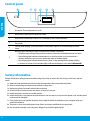 2
2
-
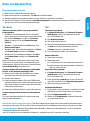 3
3
-
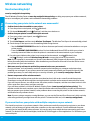 4
4
-
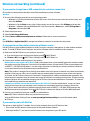 5
5
-
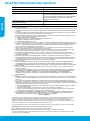 6
6
-
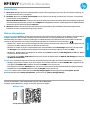 7
7
-
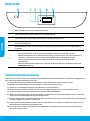 8
8
-
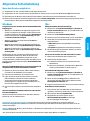 9
9
-
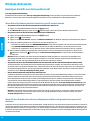 10
10
-
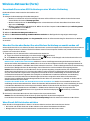 11
11
-
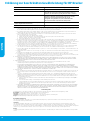 12
12
-
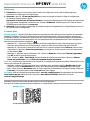 13
13
-
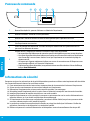 14
14
-
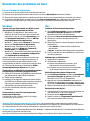 15
15
-
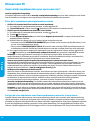 16
16
-
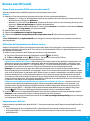 17
17
-
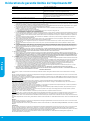 18
18
-
 19
19
-
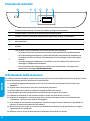 20
20
-
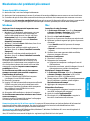 21
21
-
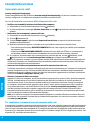 22
22
-
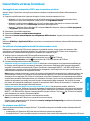 23
23
-
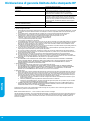 24
24
-
 25
25
-
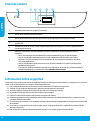 26
26
-
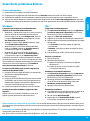 27
27
-
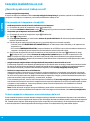 28
28
-
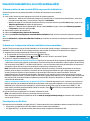 29
29
-
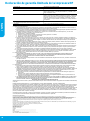 30
30
-
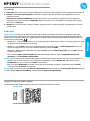 31
31
-
 32
32
-
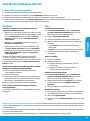 33
33
-
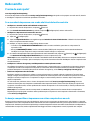 34
34
-
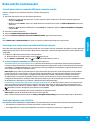 35
35
-
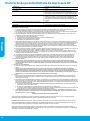 36
36
-
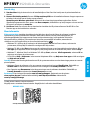 37
37
-
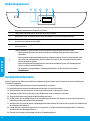 38
38
-
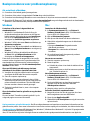 39
39
-
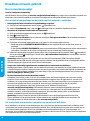 40
40
-
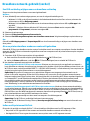 41
41
-
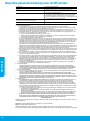 42
42
-
 43
43
-
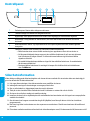 44
44
-
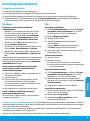 45
45
-
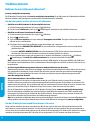 46
46
-
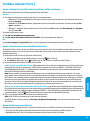 47
47
-
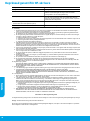 48
48
-
 49
49
-
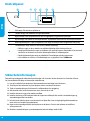 50
50
-
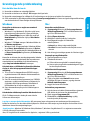 51
51
-
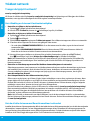 52
52
-
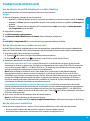 53
53
-
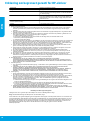 54
54
-
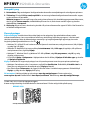 55
55
-
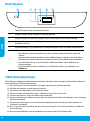 56
56
-
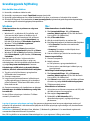 57
57
-
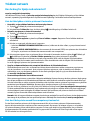 58
58
-
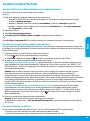 59
59
-
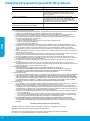 60
60
-
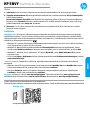 61
61
-
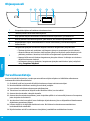 62
62
-
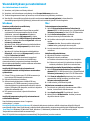 63
63
-
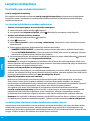 64
64
-
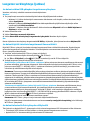 65
65
-
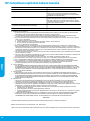 66
66
-
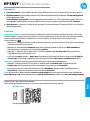 67
67
-
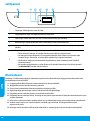 68
68
-
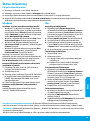 69
69
-
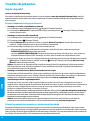 70
70
-
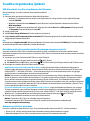 71
71
-
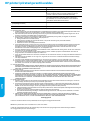 72
72
-
 73
73
-
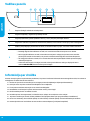 74
74
-
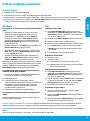 75
75
-
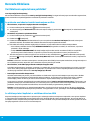 76
76
-
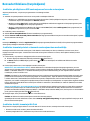 77
77
-
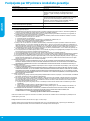 78
78
-
 79
79
-
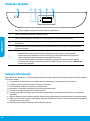 80
80
-
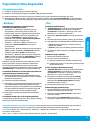 81
81
-
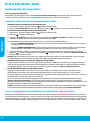 82
82
-
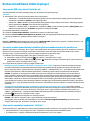 83
83
-
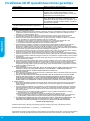 84
84
HP ENVY 4520 All-in-One Printer Bedienungsanleitung
- Typ
- Bedienungsanleitung
in anderen Sprachen
- English: HP ENVY 4520 All-in-One Printer Owner's manual
- français: HP ENVY 4520 All-in-One Printer Le manuel du propriétaire
- español: HP ENVY 4520 All-in-One Printer El manual del propietario
- italiano: HP ENVY 4520 All-in-One Printer Manuale del proprietario
- Nederlands: HP ENVY 4520 All-in-One Printer de handleiding
- português: HP ENVY 4520 All-in-One Printer Manual do proprietário
- dansk: HP ENVY 4520 All-in-One Printer Brugervejledning
- eesti: HP ENVY 4520 All-in-One Printer Omaniku manuaal
- svenska: HP ENVY 4520 All-in-One Printer Bruksanvisning
- suomi: HP ENVY 4520 All-in-One Printer Omistajan opas
Verwandte Artikel
-
HP ENVY 7640 e series Bedienungsanleitung
-
HP ENVY 7640 e-All-in-One Printer Referenzhandbuch
-
HP ENVY 5540 Bedienungsanleitung
-
HP ENVY 5644 e-All-in-One Printer Bedienungsanleitung
-
HP ENVY 4500 e series Bedienungsanleitung
-
HP OfficeJet 5740 e-All-in-One Printer series Referenzhandbuch
-
HP OfficeJet 3834 Bedienungsanleitung
-
HP DeskJet Ink Advantage 3635 All-in-One Bedienungsanleitung
-
HP ENVY 5532 Bedienungsanleitung
-
HP ENVY 120 e-All-in-One Printer Schnellstartanleitung